Урок 7
Устройство персонального компьютера и его основные характеристики. Знакомство с комплектацией устройств ПК, подключение внешних устройств
Как устроен персональный компьютер
Основные темы параграфа:
— что такое ПК;
— основные устройства ПК;
— магистральный принцип взаимодействия устройств ПК.
Изучаемые вопросы:
— Персональный компьютер – компьютер для личного пользования.
— Основные устройства персонального компьютера.
— Минимальный комплект устройств.
— Магистральный принцип взаимодействия устройств персонального компьютера.
— Характеристики микропроцессора: тактовая частота, разрядность.
— Объём – основная характеристика оперативной памяти.
— Характеристики устройств внешней памяти.
Что такое ПК

В § 5 мы познакомились с основными устройствами компьютера — электронно-вычислительной машины (ЭВМ). Современные ЭВМ бывают самыми разными: от больших, занимающих целый зал, до маленьких, помещающихся на столе, в портфеле и даже в кармане. Разные ЭВМ используются для разных целей. Сегодня самым массовым видом ЭВМ являются персональные компьютеры. Персональные компьютеры (ПК) предназначены для личного (персонального) использования. Существуют различные типы ПК: стационарные (настольные) и мобильные (ноутбуки, планшетные ПК, карманные ПК).
Несмотря на разнообразие моделей ПК, в их устройстве существует много общего. Об этих общих свойствах и пойдет сейчас речь.
Основные устройства ПК

Основной «деталью» персонального компьютера является микропроцессор (МП). Это миниатюрная электронная схема, созданная путем очень сложной технологии, выполняющая функцию процессора компьютера.
Персональный компьютер представляет собой набор взаимосвязанных устройств. В стационарном ПК центральным устройством является системный блок. В системном блоке находится «мозг» машины: микропроцессор и внутренняя память. Там же помещаются: блок электропитания, дисководы, контроллеры внешних устройств. Системный блок снабжен вентиляторами для охлаждения нагревающихся при работе элементов.
С наружной стороны системного блока имеются сетевой выключатель, кнопка перезагрузки компьютера, разъемы (которые называют портами) для подключения внешних устройств, выдвижной лоток для установки оптического диска.
К системному блоку подключены клавиатура (клавишное устройство), монитор (другое название — дисплей) и мышь (манипулятор). Иногда используются другие типы манипуляторов: джойстик, трекбол и пр. Дополнительно к ПК могут быть подключены: принтер (устройство печати), модем (для выхода в компьютерную сеть) и другие устройства (рис. 2.7).


На рисунке 2.7 показана стационарная модель ПК, на рис. 2.8 — ноутбук.
В ноутбуке все необходимые компоненты объединены в одном корпусе, который складывается как книжка (отсюда название компьютера).
Все устройства внешней памяти, а также устройства ввода/вывода взаимодействуют с процессором ПК через специальные блоки, которые называются контроллерами (от английского controller — контролер, управляющий). Существуют контроллер дисковода, контроллер монитора, контроллер принтера и т. п.
Сравнительно недавно в составе ПК появился универсальный контроллер, позволяющий подключать через универсальный разъем (USB) различные виды устройств: принтер, монитор, клавиатуру, мышь и др.
Магистральный принцип взаимодействия устройств ПК
Принцип, по которому организована информационная связь между устройствами компьютера, называется магистральным принципом взаимодействия. Процессор через многопроводную линию, которая называется магистралью (другое название — шина), связывается с другими устройствами (рис. 2.9).
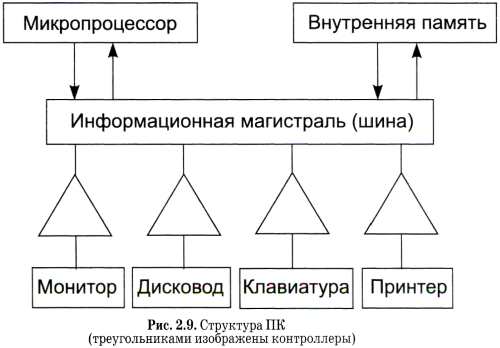
Каждое подключаемое к ПК устройство получает свой номер, который выполняет роль адреса этого устройства. Информация, передаваемая от процессора к устройству, сопровождается его адресом и подается на контроллер. Далее работой устройства управляет контроллер.
Характерная организация магистрали такая: по одной группе проводов (шина данных) передается обрабатываемая информация, по другой (шина адреса) — адреса памяти или внешних устройств, к которым обращается процессор. Есть еще третья часть магистрали — шина управления; по ней передаются управляющие сигналы (например, проверка готовности устройства к работе, сигнал к началу работы устройства и др.).
Коротко о главном
В состав системного блока входят: микропроцессор, внутренняя память, дисководы, блок питания, контроллеры внешних устройств.
Внешние устройства (устройства ввода/вывода, устройства внешней памяти) взаимодействуют с процессором ПК через контроллеры.
Все устройства ПК связаны между собой по многопроводной линии, которая называется информационной магистралью, или шиной.
Каждое внешнее устройство имеет свой адрес (номер). Передаваемая к нему по шине данных информация сопровождается адресом устройства, который передается по адресной шине.
Вопросы и задания
1. Назовите минимальный комплект устройств, составляющих персональный компьютер, и сделайте фотографии этих устройств.
2. Какие устройства входят в состав системного блока?
3. Что такое контроллер? Какую функцию он выполняет?
4. Как физически соединены между собой различные устройства ПК?
5. Как информация, передаваемая по шине, попадает на нужное устройство?
Основные характеристики персонального компьютера
Основные темы параграфа:
— характеристики микропроцессора;
— объем внутренней (оперативной) памяти;
— характеристики устройств внешней памяти;
— устройства ввода/вывода.
Изучаемые вопросы:
— Персональный компьютер – компьютер для личного пользования.
— Основные устройства персонального компьютера.
— Минимальный комплект устройств.
— Магистральный принцип взаимодействия устройств персонального компьютера.
— Характеристики микропроцессора: тактовая частота, разрядность.
— Объём – основная характеристика оперативной памяти.
— Характеристики устройств внешней памяти.
Все чаще персональные компьютеры используются не только на производстве и в учебных заведениях, но и в домашних условиях. Их можно купить в магазине так же, как покупают бытовую технику. При покупке любого товара желательно знать его основные характеристики, для того чтобы приобрести именно то, что вам нужно. Такие основные характеристики есть и у ПК.
Характеристики микропроцессора
Существуют различные модели микропроцессоров, выпускаемые разными фирмами. Основными характеристиками МП являются тактовая частота и разрядность процессора.
Режим работы микропроцессора и других связанных с ним устройств задается микросхемой, которая называется генератором тактовой частоты. Это своеобразный метроном внутри компьютера. На выполнение процессором каждой операции отводится определенное количество тактов. Ясно, что если метроном «стучит» быстрее, то и процессор работает быстрее. Тактовая частота измеряется в мегагерцах — МГц. Частота в 1 МГц соответствует миллиону тактов в одну секунду. Вот некоторые характерные тактовые частоты микропроцессоров: 600, 800, 1000 МГц. Последняя величина называется гигагерцем — ГГц. Современные модели микропроцессоров работают с тактовыми частотами в несколько гигагерц.
Следующая характеристика — разрядность процессора. Разрядностью называют максимальную длину двоичного кода, который может обрабатываться или передаваться процессором целиком. Разрядность процессоров на первых моделях ПК была равна 8 битам. Затем появились 16-разрядные процессоры. На современных ПК чаще всего используются 32-разрядные процессоры. Наибольшая разрядность у современных микропроцессоров, используемых в ПК, — 64 бита.
Объем внутренней (оперативной) памяти
Про память компьютера мы уже говорили. Она делится на оперативную (внутреннюю) и долговременную (внешнюю) память. Производительность машины очень сильно зависит от объема внутренней памяти. Если для работы каких-то программ не хватает внутренней памяти, то компьютер начинает переносить часть данных во внешнюю память, что резко снижает его производительность. Скорость чтения/записи данных в оперативную память на несколько порядков выше, чем во внешнюю.
Объем оперативной памяти влияет на производительность компьютера. Для эффективной работы современных программ требуется оперативная память объемом в сотни и тысячи мегабайтов (гигабайты).
Назначение кэш-памяти
Для сокращения времени выполнения программы в состав ПК входит специальный вид внутренней памяти, который называется кэш-памятью. Это небольшой по объему, но имеющий самое короткое время чтения/записи раздел памяти компьютера. В кэш-памяти дублируются данные и команды из оперативной памяти, к которым процессор наиболее часто обращается при выполнении программы. Поэтому первоначально процессор ищет требуемую информацию в кэш-памяти, и только если ее там не обнаруживает, обращается к более медленной оперативной памяти.
Характеристики устройств внешней памяти
Устройства внешней памяти — это магнитные и лазерные дисководы, флэш-память. Встроенные в системный блок магнитные диски называются жесткими дисками, или винчестерами. Это очень важная часть компьютера, поскольку именно здесь хранятся все необходимые для работы компьютера программы. Чтение/запись на жесткий диск производится быстрее, чем на все другие виды внешних носителей, но все-таки медленнее, чем в оперативную память. Чем больше объем жесткого диска, тем лучше. На современных ПК устанавливают жесткие диски, объем которых измеряется в гигабайтах: десятки и сотни гигабайтов. Покупая компьютер, вы приобретаете и необходимый набор программ на жестком диске. Обычно покупатель сам заказывает состав программного обеспечения компьютера.
Все остальные носители внешней памяти — сменные, т. е. их можно вставлять в дисковод и доставать из дисковода. К ним относятся оптические диски типа CD (компакт-диски) и DVD. Об их свойствах рассказывалось в § 6. Диски удобны для длительного хранения программ и данных, а также для переноса информации с одного компьютера на другой.
В обязательный комплект современного ПК входят оптические дисководы для работы с CD и DVD. На этих носителях распространяется программное обеспечение. Вместимость CD-ROM исчисляется сотнями мегабайтов (стандартный объем — 700 Мб). Информационная емкость DVD исчисляется гигабайтами (4,7; 8,5; 17 Гб). Часто на DVD записываются видеофильмы. На одном диске можно уместить двухчасовой видеофильм с несколькими звуковыми дорожками на разных языках.
Пишущие оптические дисководы позволяют производить запись и перезапись информации на CD-RW и DVD-RW.
В последнее время основным средством переноса информации с одного компьютера на другой стала флеш-память. Флеш-память — это электронное устройство внешней памяти, используемое для чтения и записи информации в файловом формате. Флеш-память, как и диски, — энергонезависимое устройство. Емкость носителя составляет от сотен мегабайтов до нескольких гигабайтов. А скорость чтения и записи данных на флеш-носитель приближается к скорости чтения и записи на жесткий диск.
Устройства ввода/вывода
Все остальные типы устройств относятся к числу устройств ввода/вывода. Обязательными из них являются клавиатура, монитор и манипулятор (мышь; на мобильных ПК: трекбол, тачпад, джойстик и др.). Дополнительные устройства: принтер, модем, сканер, звуковая система и некоторые другие. Выбор этих устройств зависит от потребностей и финансовых возможностей покупателя. Всегда можно найти источники справочной информации о моделях таких устройств и их эксплуатационных свойствах.
Коротко о главном
Основные характеристики микропроцессора: тактовая частота и разрядность. Чем больше тактовая частота, тем выше скорость работы процессора. Увеличение разрядности ведет к увеличению объема данных, обрабатываемых компьютером за единицу времени.
Объем оперативной памяти влияет на производительность компьютера. Для эффективной работы современных программ требуется оперативная память объемом в сотни и тысячи мегабайтов (гигабайты).
Жесткий магнитный диск — обязательное устройство внешней памяти в составе компьютера.
Сменными носителями являются оптические диски, флеш-память.
Необходимый набор устройств ввода/вывода: клавиатура, манипулятор, монитор.
Дополнительные устройства ввода/вывода: принтер, сканер, модем, акустическая система и др.
Вопросы и задания
1. От каких характеристик компьютера зависит его производительность?
2. Информационный объем какого порядка имеют винчестеры, CD-ROM, DVD-ROM?
3. Какие устройства памяти являются встроенными, какие — сменными?
4. Какие устройства ввода/вывода являются обязательными для ПК, какие — дополнительными?
Внешние (периферийные) устройства компьютера
Рассмотрим только основные внешние устройства компьютера, так как если перечислять все, то чернила закончатся ? Внешние устройства персонального компьютера еще называют периферийными устройствами. Это устройства которые обеспечивают связь компьютера с пользователем, объектами управления либо с другим компьютером, то есть с окружающей средой. Внешние устройства делят на устройства Ввода и Вывода.
Устройства Ввода
Клавиатура. Пожалуй самое главное (во всяком случае на момент написания заметки :)) периферийное устройство Ввода информации в ПК. Клавиатура (в народе еще кличут «Клава») — это набор кнопок (клавиш), которые расположены в определенном порядке. На кнопках изображены буквы, цифры и различные знаки. Также на клавиатуре могут быть установлены дополнительные клавиши для различных действий.
Компьютерная мышь. Устройство Ввода получившее распространение с появление графического интерфейса на ПК. С помощью мышки (кнопок и колесика) можно отдавать различные команды компьютеру и управлять курсором на мониторе. При перемещении компьютерной мышки на горизонтальном столе курсор на мониторе также передвигается (по правилам координатной плоскости). Мышку также называют координатным устройством ввода.
Устройств ввода много. Мы рассмотрели два основных. Кроме них к устройствам ввода можно отнести: сканер, сенсорный экран, микрофон, веб-камеру и т.д.
Устройства вывода
Монитор. Это экран, на который с помощью видеосигнала выводится информация. Видеосигнал формирует электронное внутреннее устройство вывода, которое называется видеокартой. О ней мы еще поговорим чуть ниже.
Принтер. Слово принтер произошло от англ. Printer, Print — печатать. Он предназначен для преобразования цифровой информации хранящейся на компьютере в аналоговую, доступную для нашего с вами понимания, а также для её вывода (распечатывания) в виде текста, рисунка или графики, на твердый физический носитель (бумага).
Акустическая система. Говоря по простому — это звуковые колонки, которые предназначены для вывода звуковой информации. Звуковая карта преобразует цифровую информацию хранящуюся на компьютере в звук и выводит его через акустическую систему. Устройств вывода также много и перечислять их всех нет смысла. Основные из них мы с вами рассмотрели. Поэтому, давайте уже от периферийных (внешних) устройств ПК перейдем к внутренним.
Внутренние и внешние периферийные устройства
Периферийные устройства персонального компьютера или ноутбука бывают внутренние и внешние.
Внутренние периферийные устройства устанавливаются внутрь компьютера (внутрь системного блока) или ноутбука. Примеры внутренних периферийных устройств компьютера – это жесткий диск, встроенный привод CD-/DVD- дисков, звуковая карта и т.п.
Внешние периферийные устройства подключаются к портам ввода-вывода компьютера. За взаимодействие внешних периферийных устройств с компьютером (ноутбуком) отвечают порты ввода-вывода.
Примеры внешних периферийных устройств компьютера (ноутбука) – это
- принтеры, сканеры,
- внешние видеокамеры,
- компьютерная мышка,
- клавиатура, флешка,
- внешние (подключаемые извне компьютера или ноутбука) приводы CD-/DVD- дисков и т.п.
Деление периферийных устройств на внутренние и внешние является весьма условным. Ничего страшного не произойдет, если, скажем, встроенную в ноутбук клавиатуру назовем внутренним периферийным устройством.
Также ничего ужасного не случится, если, например, назвать внешним устройством привод CD-/DVD-, встроенный в системный блок персонального компьютера. Нет четкой грани между внешними и внутренними периферийными устройствам, кроме, разве что, размещения этих устройств внутри или вне корпуса компьютера (ноутбука).
 Классификация ИБП по мощности
Классификация ИБП по мощности
- Маломощные ИБП – для подключения через электрические розетки. Исполнение бывает настольным или напольным, а мощность составляет от 0,25 до 3 кВт.
- Устройства средней мощности – от 3 до 30 кВт – содержат блок розеток, встроенных внутрь, или включаются также через группы розеток в сети питания потребителей от щита управления. Устройства изготавливаются для размещения как в офисах, так и в отдельных оборудованных помещениях.
- ИБП большой мощности – от 10 до 800 кВт. Располагаются в электромашинных помещениях. Их собирают в группы и создают энергетические системы высокой мощности – до нескольких тысяч кВт.
Общими для всех функциональными свойствами ИБП являются:
- фильтрация от импульсов и шумов
- устранение искажений формы сигнала
- стабилизация напряжения (не у всех моделей)
- поддержание аккумуляторной батареи (АКБ) заряженной
- когда батарея ИБП разрядится, она сначала подает сигнал, а затем отключает потребителя
Устройства командного управления
Мышь
Мышь — устройство управления манипуляторного типа. Представляет собой плоскую коробочку с двумя-тремя кнопками.
Перемещение мыши по плоской поверхности синхронизировано с перемещением графического объекта (указателя мыши) на экране монитора.
Кроме обычной мыши существуют и другие типы манипуляторов, например: трекболы, пенмаусы, инфракрасные мыши.
Трекбол в отличие от мыши устанавливается стационарно, и его шарик приводится в движение ладонью руки. Преимущество трекбола состоит в том, что он не нуждается в гладкой рабочей поверхности, поэтому трекболы нашли широкое применение в портативных персональных компьютерах.
Пенмаус представляет собой аналог шариковой авторучки, на конце которой вместо пишущего узла установлен узел, регистрирующий величину перемещения.
Инфракрасная мышь отличается от обычной наличием устройства беспроводной связи с системным блоком.
Для компьютерных игр и в некоторых специализированных имитаторах применяют также манипуляторы рычажно-нажимного типа (джойстики) и аналогичные им джой-пады, геймпады и штурвально-педальные устройства. Устройства этого типа подключаются к специальному порту, имеющемуся на звуковой карте, или к порту USB.
Основные характеристики мыши
Функциональность
Простейшие мыши имеют всего две кнопки, но могут встречаться модели и с пятью кнопками или двумя колесиками прокрутки.
Дополнительные кнопки требуют специальной поддержки со стороны драйвера — по умолчанию Windows «понимает» только три кнопки, причем третья (средняя) используется не очень эффективно. На дополнительные кнопки обычно возлагают сервисные функции — минимизация окон, запуск любимых программ и т. п.
Еще один популярный элемент управления — колесо прокрутки (скроллинга). Оно обычно располагается между основными кнопками мышки. Если прокручивать это колесико, текущий документ в редакторе или web-браузере начнет перемещаться внутри окна в том же направлении. Это избавляет от необходимости то и дело «путешествовать» курсором к полосе прокрутки и обратно. Для тех, кто в основном работает с офисными документами и web-страницами, колесо прокрутки — хорошее подспорье в работе. Как правило, колесо можно не только прокручивать, но и нажимать, т. е. оно по совместительству является третьей кнопкой.
Иногда вместо колеса можно увидеть маленький рычажок, клавишу-качельку или же трекбол (навигационный шарик). Однако, большинство пользователей все же находит колесо более удобным.
Особняком стоят беспроводные мыши. Некоторые рабочие места не допускают связи системного блока и мышки проводом, даже двухметровый «хвост» (а чаще встречаются кабели длиной 150 см) оказывается недостаточно длинным. В этом случае вам придут на помощь манипуляторы, связанные с системным блоком по радиоканалу или с помощью инфракрасных лучей. Схема их работы всегда одинакова — к «мышиному» разъему системного блока подключается приемник, а внутри мышки имеется передатчик. Правда, беспроводной мыши нужно питание, поэтому в ее корпус обычно устанавливаются батарейки или аккумуляторы.
Встречаются манипуляторы с необычным набором функций, например со встроенным сканером отпечатков пальцев или с динамиком, играющим музыку, когда на компьютер пришел новый e-mail.
Классический дизайн — это симметричный светло-серый корпус с сильно скругленными краями. Сегодня можно легко купить как классическую мышь, так и совершенно необыкновенную. В поисках наиболее эргономичных форм конструкторы порой создают манипуляторы, весьма далекие от какой-либо симметрии. Популярны и распространены синие, серебристые мышки, а немного поискав, нетрудно купить устройство любого цвета, полупрозрачное и даже раскрашенное под божью коровку
Мышь обязана быть удобной. Манипуляторы эргономичной формы приспособлены для человеческой кисти лучше, чем симметричные, но они в основном предназначены для правшей. Удобно положить на нее левую руку просто не получится. Проконтролируйте — когда ваша ладонь лежит на корпусе, пальцы должны удобно располагаться на кнопках. Недопустимо, если вам приходится выгибать кисть или поджимать пальцы для того, чтобы нажать на клавишу или дотянуться до колеса прокрутки.
Кроме того, мышь должна надежно лежать в руке. Этому способствуют резиновые вставки на торцах, специальная форма (сужение в нижней части), использование ребристых поверхностей.
Оцените также нажатие клавиш. Оно должно быть не слишком жестким, чтобы пальцы не уставали. Обратите внимание на свои ощущения. Когда не понятно, произошел уже щелчок или нет — это неправильно. Оценивая колесо прокрутки, помните, что большая жесткость (сопротивление) быстро утомит руку, а малая будет приводить к слишком интенсивному скроллингу на экране. Первый вариант хуже, но и второй не слишком привлекателен.
Мышь подключается к персональному компьютеру при помощи интерфейсов RS-232 (COM), PS/2 и USB. Первый есть в каждом компьютере, второй — в любом, произведенном за последние 4–5 лет, третий — почти в любом, выпущенном в 1999 г. и позже. Наиболее популярен сегодня интерфейс PS/2 — специальный драйвер для мыши обычно не требуется, манипулятор стабильно работает в большинстве программ и операционных систем. Подключать мышь по USB тоже можно, но у этого способа подключения есть ряд недостатков. Во-первых, могут возникать проблемы совместимости, USB-мышь не всегда ведет себя идеально; под Windows NT такой манипулятор не будет работать вообще. Во-вторых, периферии для шины USB выпускают очень много, но подавляющее большинство ПК имеют всего 2 USB-порта. Если занять один порт мышкой, то у вас возникнут проблемы с одновременным подключением, например, сканера и цифрового плеера. Поэтому для большинства пользователей наиболее удобен все же PS/2. Понимая это, большинство производителей USB-мышей комплектуют специальным переходником, позволяющим подключать их изделия как к USB-порту, так и к порту PS/2.












